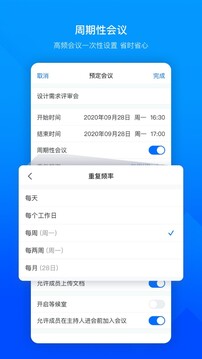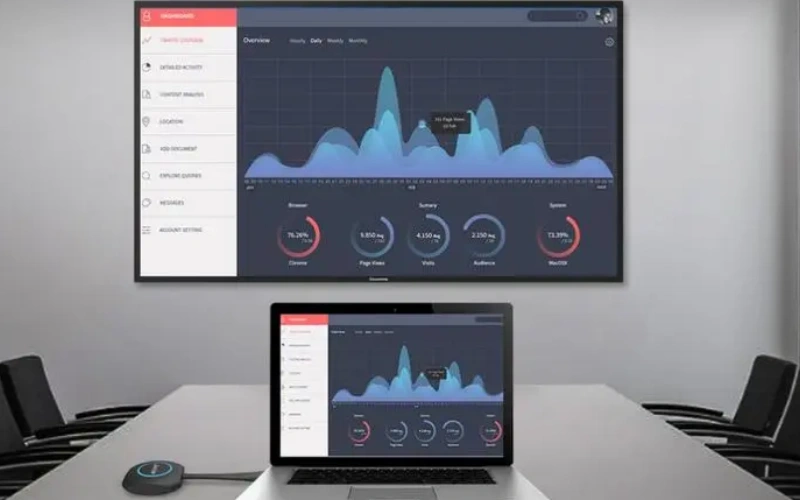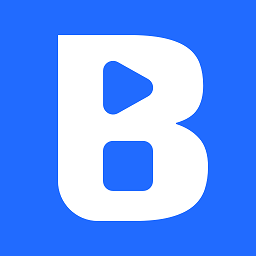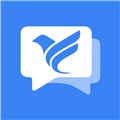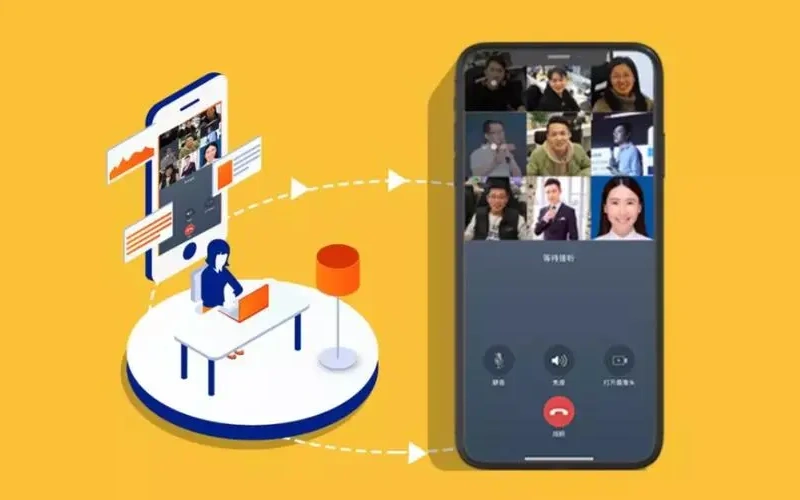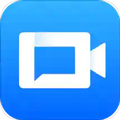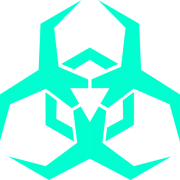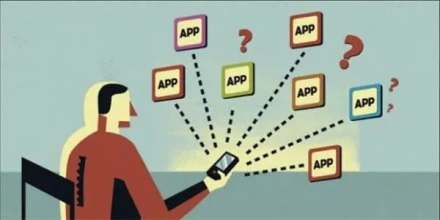腾讯会议(Tencent Meeting)

- 软件类别:办公助手
- 软件大小:129.86MB
- 软件版本:v3.26.10.425
- 软件语言:简体中文
- 更新时间:2024-07-21 17:35:22
软件图片
软件介绍
腾讯会议app免费手机版是一款受众面积广泛的线上办公平台,在这款软件中支持多种不同的办公功能,任意开启远程音视频会议、屏幕共享、会议录制、协作办事、多人沟通、企业管理等。在腾讯会议app安卓手机版中使用场景非常广阔,能够极大化的提升办公的效率,高清视频会议更高效。
腾讯会议app说明
1、安全性极高的移动办公或上课平台;
2、快速开启高清视频会议,任意邀请其他人员;
3、一键预约视频会议的时间,根据邀请码直接进入;
4、适用于各个场景,不管是办公还是学习方面都能满足需求。
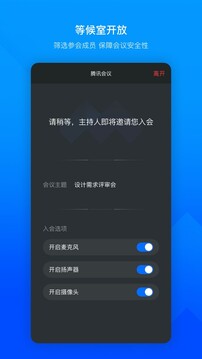
腾讯会议app使用详情
怎么进入会议
1、通过会议号入会
①打开腾讯会议 App,点击【加入会议】,输入会议号。
②输入会议号以及您的名称,并设置开启/关闭摄像头和麦克风选项,点击【加入会议】即可成功入会。
③若设置了入会密码,则需输入正确的密码,再点击【加入】即可成功入会。
2、通过分享链接入会
①当您收到邀请链接时,则可以点击邀请链接,验证身份后点击【加入会议】即可直接进入会议。
②如果受邀的会议类型为预定会议,则下方会显示【添加到我的会议】,您可以点击将该会议添加到您的会议列表,防止后续入会时忘记会议号。
3、通过微信分享入会
①当您收到微信邀请时,则可以点击邀请卡片,验证身份后点击【加入会议】即可直接进入会议。
②如果受邀的会议类型为预定会议,则下方会显示【添加到我的会议】,您可以点击将该会议添加到您的会议列表,防止后续入会时忘记会议号。
4、通过邀请海报/二维码入会
①当您收到邀请海报/二维码时,则可以点击海报/二维码,长按识别二维码,验证身份后点击【加入会议】即可直接进入会议。
②如果受邀的会议类型为预定会议,则下方会显示【添加到我的会议】,您可以点击将该会议添加到您的会议列表,防止后续入会时忘记会议号。
5、通过小程序扫码入会
①在分享邀请页面,点击【小程序入会】。
②长按图片识别小程序码,验证身份后即可直接进入会议。
四、注意事项
①加入会议下拉框会议个数上限为10个。
②小程序入会时遇到疑问,可以按照以下情况进行排查:
当前桌面客户端不支持小程序入会,请使用手机打开。
需更新微信到最新版本后再次尝试进入。
打开腾讯会议小程序手动输入会议号查看是否可入会。
请您核实长按其它二维码是否有相同情况出现,若情况相同,则可能是手机或者微信的功能出现问题,建议您排查您的手机设置或前往咨询微信工作人员给予帮助。
③腾讯会议当前版本已支持通过二维码入会,打开分享到微信的会议邀请,扫描或识别会议二维码即可直接进入会议室。
腾讯会议app怎么共享屏幕
腾讯会议支持移动端和桌面客户端发起共享屏幕,当您点击“共享屏幕”后,便可快速发起共享,在同一时间内,只支持单个人共享屏幕。
1、开始共享屏幕
●点击会议中底部工具栏的”共享屏幕“按钮。
●弹出直播确认框,点击“开始直播(立即开始)”按钮,确定发起共享屏幕。
●如果您是主持人/联席主持人,在“管理成员”>>“设置”中可选择“仅主持人可共享”,默认情况下,全体成员都可共享屏幕。
2、停止共享屏幕
●点击“停止共享”图标,即可停止屏幕共享。
●共享屏幕后,手机在3s后进入沉浸模式,操作栏会自动隐藏,点击屏幕中任意位置,即可唤起操作栏。
3、屏幕共享权限设置
●如果您是主持人/联席主持人,点击管理成员右上角的齿轮按钮,可选择“仅主持人可共享”,默认情况下,全体成员都可共享屏幕。
4、共享白板
●点击会议中底部工具栏的“共享屏幕”按钮;
●选择“白板”。
腾讯会议app优点
1、在工作的其他很多方面都可以提供相应的便利服务。
2、用户相隔的距离再远也能不受影响随时的进行开会的。
3、会议内容直播/录播,高清视频记录,会议细节不遗漏。
4、自动进行会议的记录,帮助用户节省办公的时间提高效率。
5、提供的最快的处理体验,视频开会没有任何的延迟和卡顿哦。
6、1080P高清会议,超低延时,超低带宽,尽享高精细临场体验。
腾讯会议app内容
【简单易用】
界面清爽简洁,一键预约、发起、加入会议;
在线文档协作,快速激活讨论;
实时屏幕共享,远程演示如同身临其境;
强大的会管会控,主持人有序管理会议;
【高清流畅】
高清画质,视频美颜、背景虚化;
智能消除环境声、键盘声,完美还原人声。
【稳定可靠】
腾讯云全球化网络部署,支持海量会议并发;
音视频超强抗丢包、视频抗抖动。
【安全保障】
腾讯云七大安全实验室,提供全球领先的安全防护。
猜你喜欢
相关软件
-
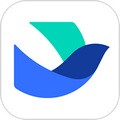 飞书(官方版)
飞书(官方版)办公助手|173.79MB
-
 萤石云视频
萤石云视频办公助手|216.89MB
-
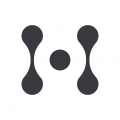 幕布
幕布办公助手|21.26MB
-
 腾讯会议(Tencent Meeting)
腾讯会议(Tencent Meeting)办公助手|129.86MB
-
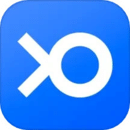 小鱼易连
小鱼易连办公助手|106MB
-
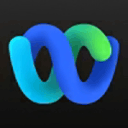 Webex Meet
Webex Meet办公助手|79.11MB
-
 兔子助手
兔子助手办公助手|69.12MB
-
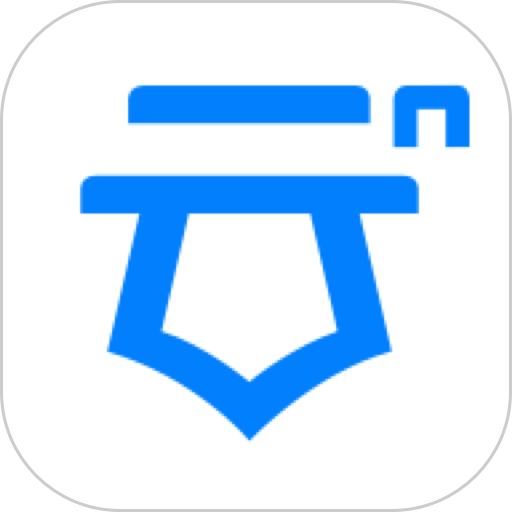 亿方云
亿方云办公助手|163.17MB